w7投影页面在哪里 Win7如何设置投影仪连接
更新时间:2024-01-14 13:47:38作者:yang
在现代科技的快速发展下,投影仪作为一种重要的多媒体设备,已经广泛应用于教育、商务和娱乐等领域,在使用投影仪时,很多人常常遇到一个问题:在Windows 7操作系统中,投影页面在哪里?如何设置投影仪的连接?本文将介绍Windows 7中投影页面的位置和设置投影仪连接的方法,希望能够给大家带来一些帮助。
操作方法:
1.在桌面空白处右击 在弹出的菜单中单击“屏幕分辨率”。
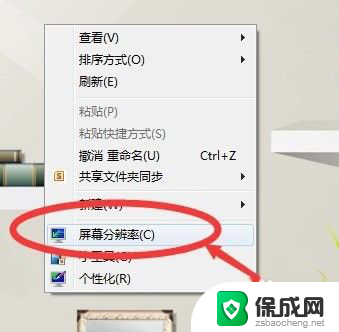
2.点击“高级设置”。
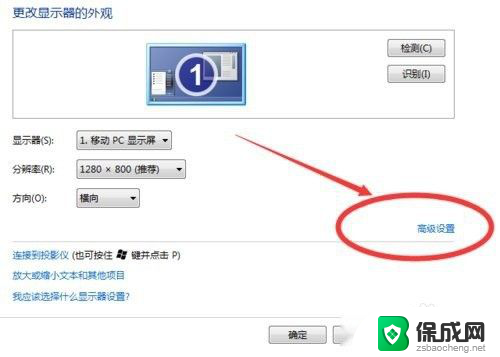
3.在弹出的对话框单击“列出所以模式”, 选择合适投影机的分辨率。
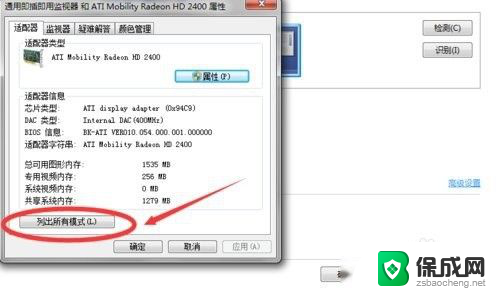
4.返回屏幕分辨率界面单击“连接到投影仪”如果没有,桌面会跳出投影仪相关设置选项 选择“复制”,并单击“确定”。
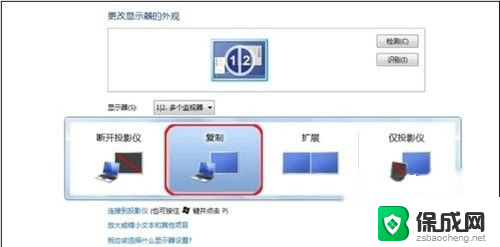
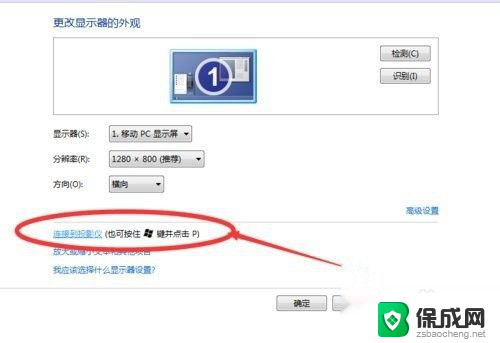
5.设置完后,电脑分辨率会自动适配投影仪,单击“确定”。
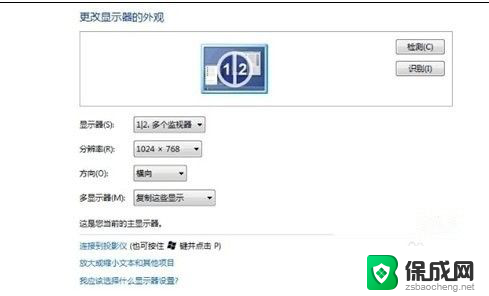
以上就是w7投影页面在哪里的全部内容,碰到同样情况的朋友们赶紧参照小编的方法来处理吧,希望能够对大家有所帮助。
w7投影页面在哪里 Win7如何设置投影仪连接相关教程
-
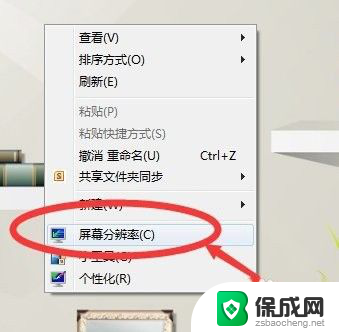 win7连接投影仪怎么设置 win7如何连接无线投影仪
win7连接投影仪怎么设置 win7如何连接无线投影仪2023-11-25
-
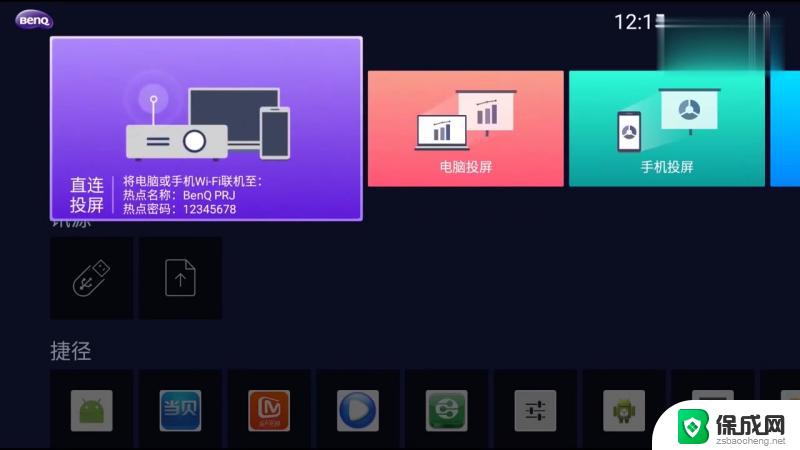 台式电脑win7可以直播投屏吗 如何在win7电脑上设置投射屏幕
台式电脑win7可以直播投屏吗 如何在win7电脑上设置投射屏幕2024-09-03
-
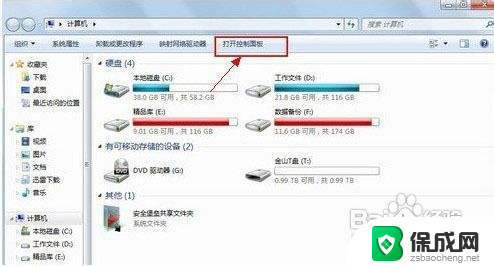 w7电源管理在哪里 Win7电源选项在哪设置
w7电源管理在哪里 Win7电源选项在哪设置2024-07-05
-
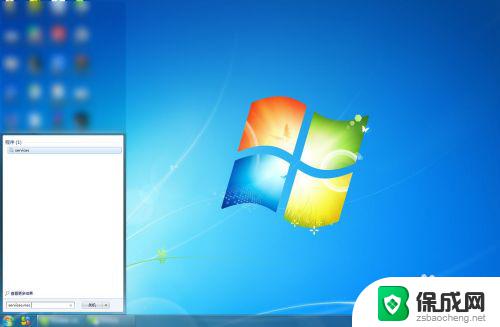 win7电脑接手机投屏 如何在win7电脑上投射手机屏幕
win7电脑接手机投屏 如何在win7电脑上投射手机屏幕2023-10-14
-
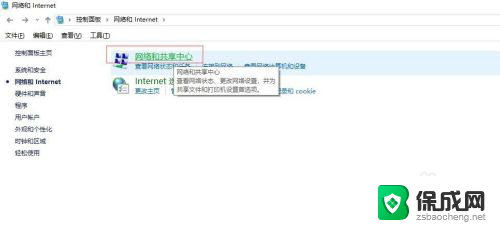 win7可以投屏吗 win7如何使用无线投屏功能连接电视
win7可以投屏吗 win7如何使用无线投屏功能连接电视2024-03-12
-
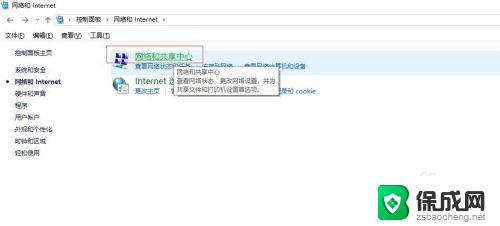 win7无线投屏连接电视教程 Win7如何将电脑无线投屏到电视
win7无线投屏连接电视教程 Win7如何将电脑无线投屏到电视2023-09-15
win7系统教程推荐
- 1 windows7解除开机密码 win7系统取消电脑开机密码步骤
- 2 windowsxp打印机 win7连接winxp共享打印机教程
- 3 win 7系统怎么格式化c盘 win7系统c盘格式化注意事项
- 4 win7电脑忘记了密码怎么办 win7开机密码忘记了怎么破解
- 5 window回收站清空了怎么恢复 Win7回收站清空恢复方法
- 6 win7连接不到网络 win7网络连接显示不可用怎么修复
- 7 w7怎么连接蓝牙 win7电脑如何连接蓝牙耳机
- 8 电脑锁屏密码忘了怎么解开win7 win7电脑开机密码忘记怎么办
- 9 win7卸载ie11没有成功卸载全部更新 IE11无法成功卸载全部更新怎么办
- 10 win7双击计算机打不开 我的电脑双击打不开解决方法